win10用不了360免费wifi的解决办法 360免费wifi不支持win10怎么办
更新时间:2023-01-15 06:14:15作者:cblsl
现在很多用户都是使用的win10系统,但使用的过程中难免会出现一些情况。例如就有用户反映说360免费wifi在win10系统电脑中出现了不兼容的问题,那我们该如何解决这一情况呢?下面本文就来为大家分享关于360免费wifi在win10系统中不兼容处理方法。
处理方法如下:
1、下载,安装360驱动大师。
2、备份无线网卡驱动。运行360驱动大师,切换到驱动管理页。
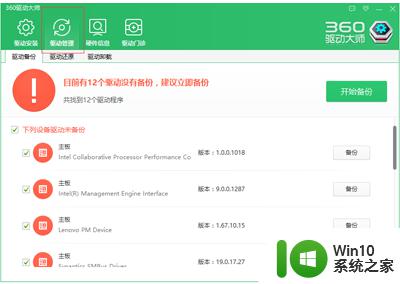
3、找到无线网卡驱动。
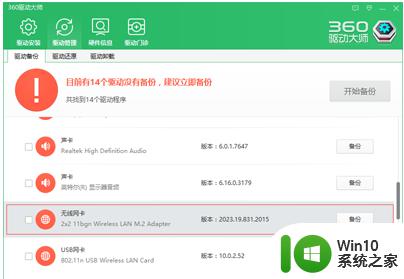
4、点击备份,进行驱动备份。备份完毕,在驱动还zd原页确认驱动已经完成备份。
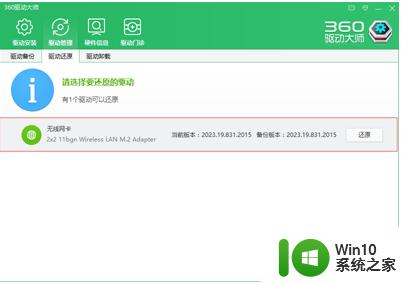
5、卸载当前无线网卡驱动程序。切换到驱动卸载页面。找到无线网卡驱动,点击卸载。
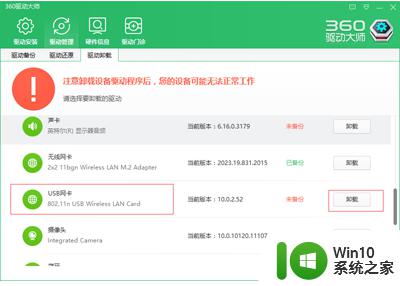
6、使用旧版本的无线网卡驱动,支持win7/win8等,一般来说在win10发布时间前的驱动是可用的。
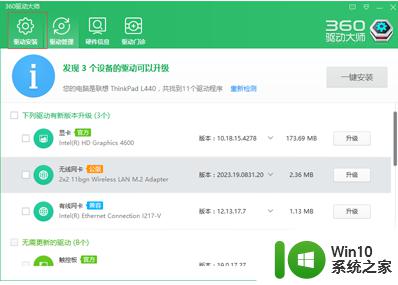
7、切换到驱动安装页面。
8、找到无线网卡, 并在下拉版本中选择合适的驱动版本。选择无线网卡驱动版本完成后点击安装,完成安装过程。
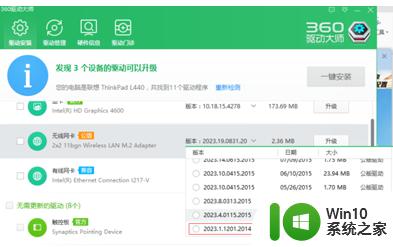
9、安装完成后启动360免费容wifi,如果能正常工作。问题就解决了。
360免费wifi不支持win10怎么办就为大家分享到这里啦,有遇到相同情况的可以按照上面的方法来处理哦。
win10用不了360免费wifi的解决办法 360免费wifi不支持win10怎么办相关教程
- win10不支持miracast的解决办法 win10不支持miracast怎么办
- win10不支持网银如何解决 网银不支持win10浏览器怎么办
- w10系统无法打开360wifi修复方法 w10 360wifi无法打开怎么办
- win10很多老游戏不支持处理方法 win10很多游戏不支持怎么办
- 怎么看电脑支不支持win10 怎么判断电脑支不支持win10
- 找不到支持windows hello人脸的摄像头怎么办win10 如何在不支持Windows Hello人脸的摄像头上使用Win10
- win10电脑explorer.exe不支持此接口怎么解决 win10电脑explorer.exe接口不支持怎么办
- win10连接投影仪提示此设备不支持接收miracast解决技巧 win10连接投影仪显示设备不支持miracast怎么办
- Win10弹窗提示此设备不支持接收Miracast无法投影的解决方法 Win10弹窗提示此设备不支持接收Miracast无法投影的原因是什么
- win10玩不了英雄联盟解决方法 win10 64位不支持英雄联盟怎么办
- win10不支持此系统的解决方法 win10此安装不支持此系统如何解决
- win10企业版远程桌面连接提示函数不受支持怎么解决 如何解决win10企业版远程桌面连接提示函数不受支持的问题
- 蜘蛛侠:暗影之网win10无法运行解决方法 蜘蛛侠暗影之网win10闪退解决方法
- win10玩只狼:影逝二度游戏卡顿什么原因 win10玩只狼:影逝二度游戏卡顿的处理方法 win10只狼影逝二度游戏卡顿解决方法
- 《极品飞车13:变速》win10无法启动解决方法 极品飞车13变速win10闪退解决方法
- win10桌面图标设置没有权限访问如何处理 Win10桌面图标权限访问被拒绝怎么办
win10系统教程推荐
- 1 蜘蛛侠:暗影之网win10无法运行解决方法 蜘蛛侠暗影之网win10闪退解决方法
- 2 win10桌面图标设置没有权限访问如何处理 Win10桌面图标权限访问被拒绝怎么办
- 3 win10关闭个人信息收集的最佳方法 如何在win10中关闭个人信息收集
- 4 英雄联盟win10无法初始化图像设备怎么办 英雄联盟win10启动黑屏怎么解决
- 5 win10需要来自system权限才能删除解决方法 Win10删除文件需要管理员权限解决方法
- 6 win10电脑查看激活密码的快捷方法 win10电脑激活密码查看方法
- 7 win10平板模式怎么切换电脑模式快捷键 win10平板模式如何切换至电脑模式
- 8 win10 usb无法识别鼠标无法操作如何修复 Win10 USB接口无法识别鼠标怎么办
- 9 笔记本电脑win10更新后开机黑屏很久才有画面如何修复 win10更新后笔记本电脑开机黑屏怎么办
- 10 电脑w10设备管理器里没有蓝牙怎么办 电脑w10蓝牙设备管理器找不到
win10系统推荐
- 1 番茄家园ghost win10 32位旗舰破解版v2023.12
- 2 索尼笔记本ghost win10 64位原版正式版v2023.12
- 3 系统之家ghost win10 64位u盘家庭版v2023.12
- 4 电脑公司ghost win10 64位官方破解版v2023.12
- 5 系统之家windows10 64位原版安装版v2023.12
- 6 深度技术ghost win10 64位极速稳定版v2023.12
- 7 雨林木风ghost win10 64位专业旗舰版v2023.12
- 8 电脑公司ghost win10 32位正式装机版v2023.12
- 9 系统之家ghost win10 64位专业版原版下载v2023.12
- 10 深度技术ghost win10 32位最新旗舰版v2023.11